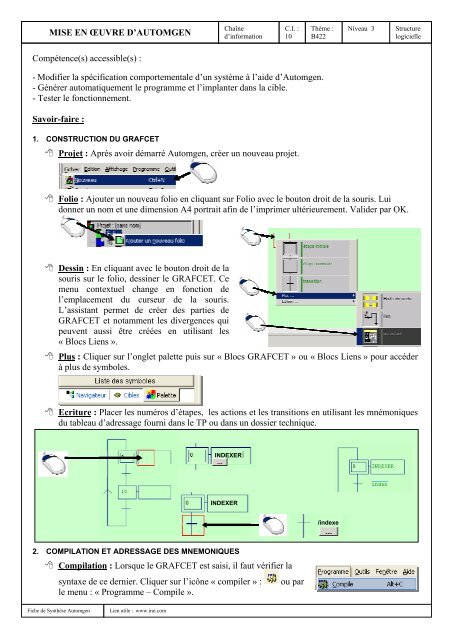MISE EN ŒUVRE D'AUTOMGEN Compétence(s) accessible(s ...
MISE EN ŒUVRE D'AUTOMGEN Compétence(s) accessible(s ... MISE EN ŒUVRE D'AUTOMGEN Compétence(s) accessible(s ...
MISE EN ŒUVRE D’AUTOMGEN Compétence(s) accessible(s) : Chaîne d’information C.I. : 10 - Modifier la spécification comportementale d’un système à l’aide d’Automgen. - Générer automatiquement le programme et l’implanter dans la cible. - Tester le fonctionnement. Savoir-faire : 1. CONSTRUCTION DU GRAFCET Projet : Après avoir démarré Automgen, créer un nouveau projet. Thème : B422 Niveau 3 Folio : Ajouter un nouveau folio en cliquant sur Folio avec le bouton droit de la souris. Lui donner un nom et une dimension A4 portrait afin de l’imprimer ultérieurement. Valider par OK. Dessin : En cliquant avec le bouton droit de la souris sur le folio, dessiner le GRAFCET. Ce menu contextuel change en fonction de l’emplacement du curseur de la souris. L’assistant permet de créer des parties de GRAFCET et notamment les divergences qui peuvent aussi être créées en utilisant les « Blocs Liens ». Plus : Cliquer sur l’onglet palette puis sur « Blocs GRAFCET à plus de symboles. Structure logicielle » ou « Blocs Liens » pour accéder Ecriture : Placer les numéros d’étapes, les actions et les transitions en utilisant les mnémoniques du tableau d’adressage fourni dans le TP ou dans un dossier technique. INDEXER INDEXER 2. COMPILATION ET ADRESSAGE DES MNEMONIQUES Compilation : Lorsque le GRAFCET est saisi, il faut vérifier la syntaxe de ce dernier. Cliquer sur l’icône « compiler » : ou par le menu : « Programme – Compile ». Fiche de Synthèse Automgen Lien utile : www.irai.com /indexe
- Page 2: MISE EN ŒUVRE D’AUTOMGEN Fiche d
<strong>MISE</strong> <strong>EN</strong> <strong>ŒUVRE</strong> D’AUTOMG<strong>EN</strong><br />
<strong>Compétence</strong>(s) <strong>accessible</strong>(s) :<br />
Chaîne<br />
d’information<br />
C.I. :<br />
10<br />
- Modifier la spécification comportementale d’un système à l’aide d’Automgen.<br />
- Générer automatiquement le programme et l’implanter dans la cible.<br />
- Tester le fonctionnement.<br />
Savoir-faire :<br />
1. CONSTRUCTION DU GRAFCET<br />
Projet : Après avoir démarré Automgen, créer un nouveau projet.<br />
Thème :<br />
B422<br />
Niveau 3<br />
Folio : Ajouter un nouveau folio en cliquant sur Folio avec le bouton droit de la souris. Lui<br />
donner un nom et une dimension A4 portrait afin de l’imprimer ultérieurement. Valider par OK.<br />
Dessin : En cliquant avec le bouton droit de la<br />
souris sur le folio, dessiner le GRAFCET. Ce<br />
menu contextuel change en fonction de<br />
l’emplacement du curseur de la souris.<br />
L’assistant permet de créer des parties de<br />
GRAFCET et notamment les divergences qui<br />
peuvent aussi être créées en utilisant les<br />
« Blocs Liens ».<br />
Plus : Cliquer sur l’onglet palette puis sur « Blocs GRAFCET<br />
à plus de symboles.<br />
Structure<br />
logicielle<br />
» ou « Blocs Liens » pour accéder<br />
Ecriture : Placer les numéros d’étapes, les actions et les transitions en utilisant les mnémoniques<br />
du tableau d’adressage fourni dans le TP ou dans un dossier technique.<br />
INDEXER<br />
INDEXER<br />
2. COMPILATION ET ADRESSAGE DES MNEMONIQUES<br />
Compilation : Lorsque le GRAFCET est saisi, il faut vérifier la<br />
syntaxe de ce dernier. Cliquer sur l’icône « compiler » : ou par<br />
le menu : « Programme – Compile ».<br />
Fiche de Synthèse Automgen<br />
Lien utile : www.irai.com<br />
/indexe
<strong>MISE</strong> <strong>EN</strong> <strong>ŒUVRE</strong> D’AUTOMG<strong>EN</strong><br />
Fiche de Synthèse Automgen<br />
Lien utile : www.irai.com<br />
Chaîne<br />
d’information<br />
C.I. :<br />
10<br />
Thème :<br />
B422<br />
Niveau 3<br />
Structure<br />
logicielle<br />
Adressage : Le logiciel va maintenant nécessiter l’adressage des mnémoniques, c’est-à-dire<br />
l’association de chaque symbole à une entrée ou une sortie d’automate (variable associée).<br />
• S’il s’agit d’une entrée (capteur, bouton-poussoir, etc.),<br />
l’indiquer par la lettre « i » (input), suivie du numéro de<br />
l’entrée de l’automate. Exemple : i16.<br />
• S’il s’agit d’une sortie (contacteur, bobine d’un distributeur,<br />
etc.) l’indiquer par la lettre « o » (output), suivie du numéro de<br />
sortie de l’automate. Exemple : o6.<br />
Vérification : Après avoir entré l’adressage complet, un compte rendu de la compilation s’affiche<br />
dans la fenêtre de messages (en bas). Si une ou plusieurs erreurs apparaissent, faire un double clic<br />
sur l’erreur et une cible rouge apparaîtra dans le GRAFCET, à l’emplacement de cette erreur.<br />
Corriger la ou les erreurs puis recompiler.<br />
3. SELECTION DE L’AUTOMATE<br />
Configuration : Il s’agit de choisir le bon automate associé à sa<br />
carte d’entrées/sorties. Dans l’onglet navigateur développer (+)<br />
« configuration – Post-processeurs – PL7 (TSX37 & TSX57) –<br />
Système ».<br />
Sélection : Faire un double clic sur Système.<br />
Faire un double clic.<br />
Sélectionner le fichier 371064DT.STX pour le système Minidosa et 371028DT.STX pour les<br />
sous-systèmes Minidosa, ou le fichier *.STX associé à la configuration du système.<br />
4. TRANSFERT VERS LA CIBLE<br />
Cible : Choisir la cible<br />
Faire un double clic sur Pl7<br />
Cliquer sur l’icône « Go » :